win10系统分辨率调不了怎么办
一些小伙伴在将系统升级成win10系统后发现系统无法调整屏幕的分辨率了,其实win10系统调不了分辨率的原因很可能是电脑的显卡驱动没有安装成功导致的。下面就和大家分享一个解决该问题的方法,希望能帮助到有需要的朋友。
win10系统分辨率调不了怎么办
1、右键“此电脑”,选择“管理”。
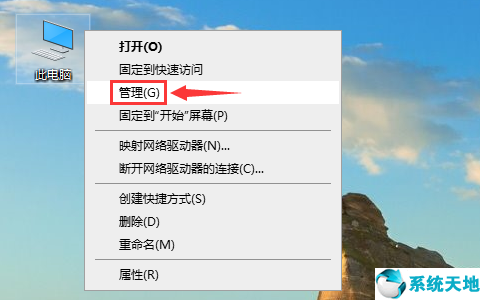
2、在计算机管理窗口中选择设备管理器,然后展开显示适配器,右键显卡选择“更新驱动程序”。
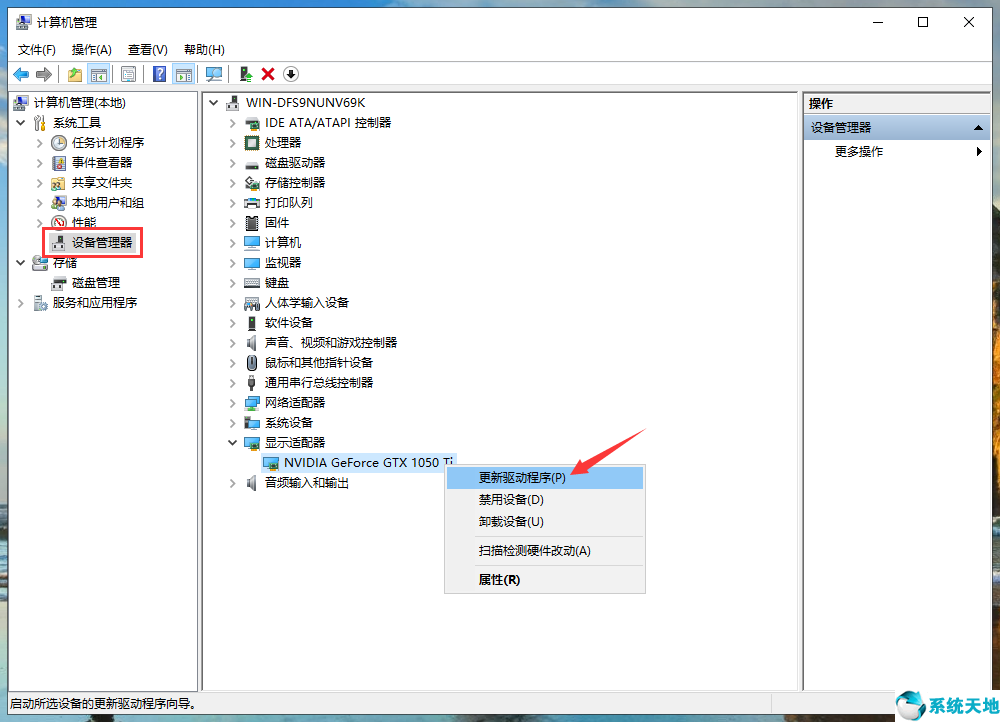
3、选择“自动搜索更新的驱动程序软件”。
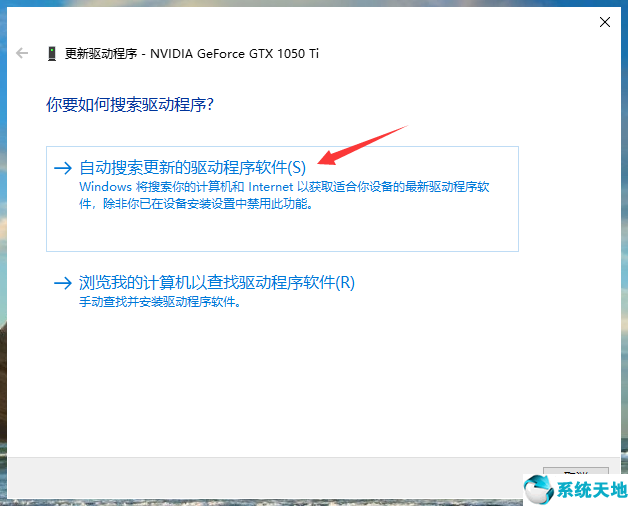
4、等待系统搜索并完成驱动的下载与安装。
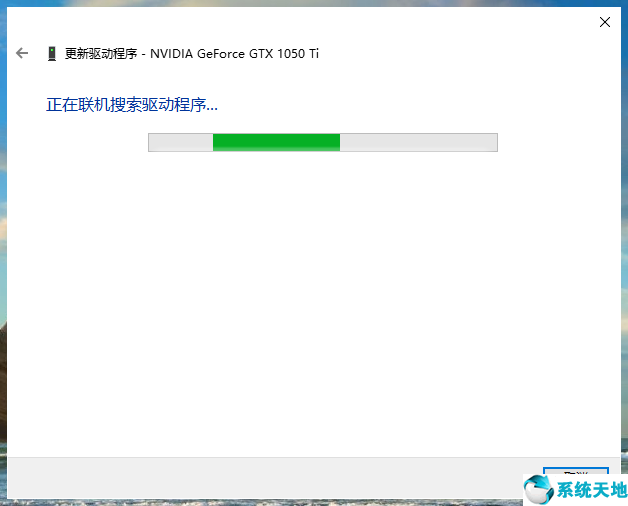
5、驱动更新完成后,点击关闭。
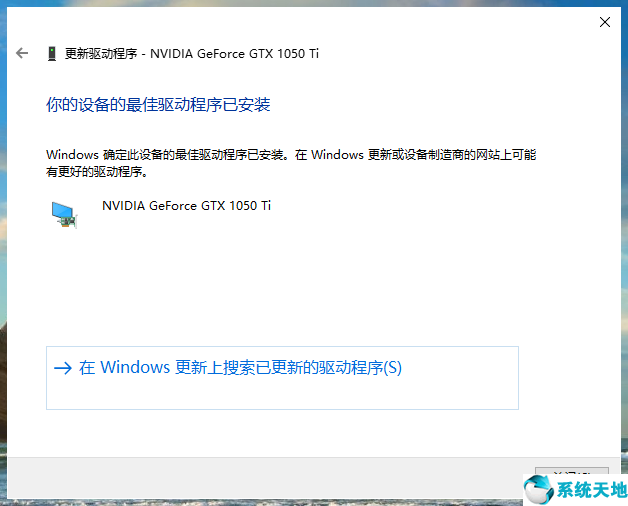
6、右键桌面空白处,显卡驱动安装成功的话会有一个显卡控制面板的选项,然后我们点击“显示设置”。
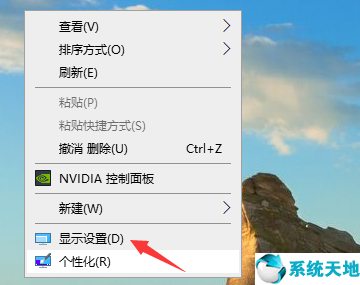
7、现在就可以更改win10系统的分辨率了。
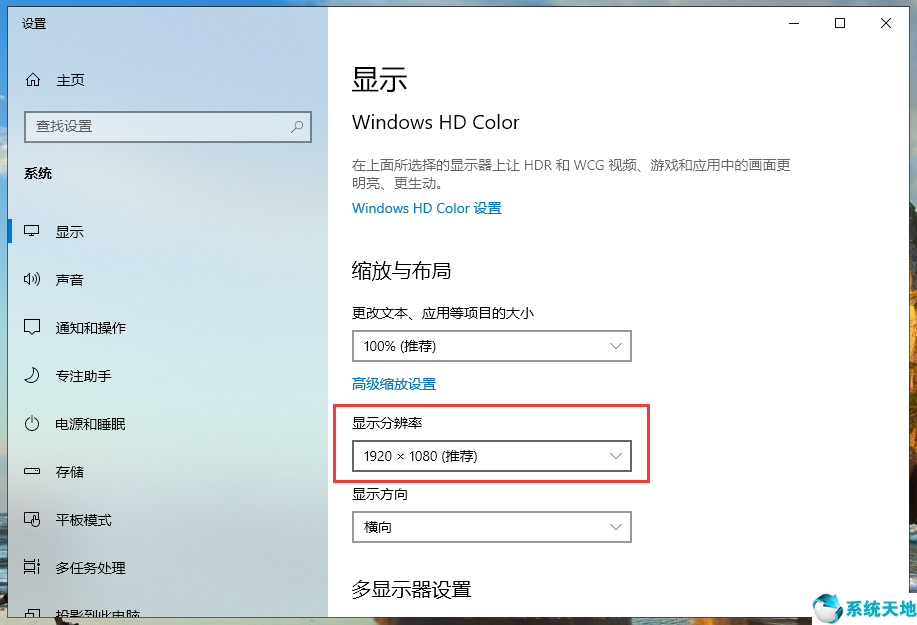
以上就是win10系统无法修改分辨率的解决方法。









